Microsoft Teams: كيفية إصلاح رمز الخطأ CAA50021

لإصلاح خطأ Teams CAA50021 ، اربط جهازك بـ Azure ، وقم بتحديث التطبيق إلى أحدث إصدار. إذا استمرت المشكلة ، اتصل بالمسؤول.

عندما تحاول فتح ملف على جهاز الكمبيوتر الذي يعمل بنظام Windows ، قد تتلقى أحيانًا رسالة خطأ غريبة تفيد بأن الملف المعني لا يحتوي على تطبيق مرتبط به. نتيجة لذلك ، لا يمكن لـ Windows فتحه. حاول إعادة تشغيل جهاز الكمبيوتر الخاص بك وتحقق من استمرار المشكلة. إذا كانت هذه هي الحالة ، فاستخدم حلول استكشاف الأخطاء وإصلاحها أدناه لإصلاح المشكلة.
هذا الملف ليس له تطبيق مرتبط به لتنفيذ هذا الإجراء
افتح الملف عبر File Explorer
حاول فتح الملفات الإشكالية باستخدام File Explorer وتحقق من استمرار الخطأ. لاحظ العديد من المستخدمين رسالة الخطأ عند الوصول إلى الملفات باستخدام شريط البحث أو أداة الخط الزمني. ومن المثير للاهتمام أن File Explorer يبدو أنه نادرًا ما يتأثر بهذه المشكلة.
افتح الملف باستخدام تطبيق مختلف
افتح File Explorer وحدد موقع الملف الذي تريد فتحه. انقر بزر الماوس الأيمن فوق هذا الملف وحدد فتح باستخدام من قائمة السياق. حدد أحد التطبيقات الموصى بها لفتح الملف المعني وتحقق من البرنامج الذي يعمل. على سبيل المثال ، افتحه في متصفح الويب الخاص بك إذا كنت تحاول فتح ملف PDF باستخدام Adobe Reader.
إصلاح ملفات النظام التالفة
استخدم DISM و SFC لإصلاح ملفات النظام التالفة.
dism /online /cleanup-image /restorehealthsfc /scannow
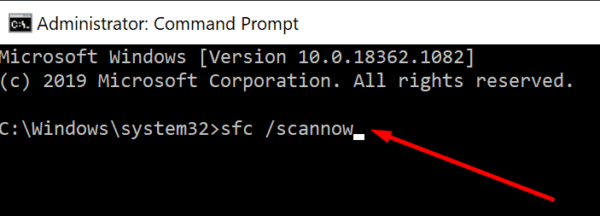
powershell
Get-AppXPackage -AllUsers |Where-Object {$_.InstallLocation -like "*SystemApps*"} | Foreach {Add-AppxPackage -DisableDevelopmentMode -Register "$($_.InstallLocation)\AppXManifest.xml"}قم بتشغيل مستكشف أخطاء الملفات والمجلدات في Windows
طورت Microsoft مستكشف أخطاء ومصلح خاص يمكنه تلقائيًا تشخيص وإصلاح المشكلات المتعلقة بالملفات والمجلدات في Windows 10. انتقل إلى موقع Microsoft الرسمي على الويب وقم بتنزيل مستكشف الأخطاء ومصلحها . قم بتشغيل الأداة على جهازك وتحقق مما إذا كانت تحل مشكلتك.
قم بتنزيل التطبيق المناسب لملفك
يقوم Windows تلقائيًا بتحليل امتداد الملف الذي تحاول فتحه لتحديد كيفية التعامل معه. يتبع امتداد الملف آخر نقطة في اسم الملف. يحتوي على ثلاثة أو أربعة أحرف تشير إلى نوع التنسيق الذي يستخدمه الملف.
تحقق من امتداد الملف ، وابحث عن برنامج يمكنه فتح تنسيق الملف المعني. قم بتنزيله وتثبيته على جهاز الكمبيوتر الخاص بك واستخدمه لفتح الملف الإشكالي. على سبيل المثال ، لفتح ملفات بامتداد ملف .ai ، فإن Adobe Illustrator هو الأداة المناسبة للمهمة.
لأسباب أمنية ، لا تستخدم مواقع الطرف الثالث لتنزيل التطبيقات. انتقل دائمًا إلى الموقع الرسمي للتطبيق أو استخدم تطبيق Microsoft Store.
خاتمة
إذا قال Windows إن الملف الذي تحاول فتحه ليس به تطبيق مرتبط به ، فحاول فتحه عبر File Explorer. بالإضافة إلى ذلك ، قم بتشغيل DISM و SFC لإصلاح ملفات النظام التالفة. ثم قم بتشغيل مستكشف أخطاء الملفات والمجلدات في Windows ومصلحها. يمكنك أيضًا استخدام برنامج بديل لفتح الملف. تحقق من امتداد الملف ، وقم بتنزيل تطبيق يمكنه فتح نوع الملف المعني.
هل تمكنت من فتح الملف الإشكالي؟ اضغط على التعليقات أدناه وأخبرنا بالطريقة التي تناسبك.
لإصلاح خطأ Teams CAA50021 ، اربط جهازك بـ Azure ، وقم بتحديث التطبيق إلى أحدث إصدار. إذا استمرت المشكلة ، اتصل بالمسؤول.
إذا كنت لا تريد إبقاء شاشة الكمبيوتر المحمول قيد التشغيل لفترة طويلة ، فيمكنك دائمًا تغيير وقت الشاشة من خلال القيام بذلك.
DirectStorage هو واجهة برمجة تطبيقات Windows 11 جديدة يمكن لمطوري الألعاب استخدامها لإنشاء عوالم ألعاب أكثر اتساعًا ويتم تحميلها بشكل أسرع من أي وقت مضى.
إذا فشل Microsoft Teams في استخراج المثبت ، فقم بتعطيل برنامج مكافحة الفيروسات وجميع البرامج الأخرى التي تعمل في الخلفية.
إذا لم تكن هناك شاشة قفل متوفرة على Windows ، فتأكد من تمكين الخيار عن طريق تعديل إعدادات محرر التسجيل أو GPO.
لإصلاح خطأ الطابعة 0x0000011b على نظام التشغيل Windows 11 ، قم بإلغاء تثبيت التحديثات التي قمت بتثبيتها مؤخرًا وتعطيل تشفير Print Spooler RPC.
لتمكين Auto HDR على Windows 11 ، انتقل إلى إعدادات العرض ، وقم بالتبديل إلى Auto HDR ضمن قسم السطوع واللون.
إذا لم يتم تثبيت BlueStacks لأنه تم تمكين Hyper V ، فقم بتشغيل تطبيق الخدمات وإيقاف جميع خدمات Hyper V.
لإزالة Bring Search من Windows 11 ، انتقل إلى Edge Settings. ضمن محرك البحث المستخدم في شريط العناوين ، حدد Google.
لإضافة أموال إلى حساب طفلك على Microsoft Family ، حدد الحساب الذي تريد إضافة الأموال إليه وانقر فوق Add money.
لإصلاح المشكلات والأخطاء المتعلقة بـ MSEdgeWebView2 على نظام التشغيل Windows 11 ، قم بإصلاح MSEdgeWebView2 أو إعادة تثبيته. ثم قم بتغيير لغة العرض.
إذا كان Night Light غير نشط على Windows ، فقم بتحديث برنامج تشغيل العرض واحذف إدخالات تقليل الضوء الأزرق من محرر التسجيل.
لإصلاح أخطاء VIDEO MEMORY MANAGEMENT INTERNAL على Windows ، أولاً ، قم بتحديث برنامج تشغيل الرسومات الخاص بك إلى أحدث إصدار.
لإصلاح خطأ Windows 11 Installation Assistant 0x80041010 ، قم بتشغيل مستكشف أخطاء التحديث ومصلحها ، واستخدم SFC و DISM لإصلاح ملفات النظام.
لإصلاح خطأ Live Kernel Event 193 ، قم بتثبيت آخر تحديثات نظام التشغيل وبرنامج التشغيل ، وتشغيل مستكشف أخطاء الأجهزة ومصلحها ، وفصل جميع الأجهزة الطرفية.
إذا قال Outlook أنه لا يمكن العثور على اسم المعرّف الرقمي الخاص بك بواسطة نظام الأمان الأساسي ، فأعد تثبيت شهادتك.
إذا كانت خدمة Windows Update مفقودة ، فقم بتشغيل DISM و SFC لإصلاح ملفات النظام التالفة أو المفقودة. بعد ذلك ، افحص نظامك بحثًا عن البرامج الضارة.
يتوافق Windows 11 مع غالبية أجهزة ARM المتوفرة باستثناء الأجهزة التي تستند إلى Snapdragon 835.
إذا كان File History لا يعمل على نظام التشغيل Windows 10 ، فأعد تشغيل خدمة الفهرسة ، وقم بتثبيت آخر تحديث لبرنامج التشغيل لمحرك الأقراص الثابتة لديك.
مع هاتف Galaxy S22، يمكنك بسهولة تمكين أو تعطيل التدوير التلقائي للشاشة لتحسين تجربة الاستخدام.
إذا كنت ترغب في معرفة ما الذي حذفته سابقًا أو الإجابة عن كيفية مشاهدة التغريدات المحذوفة على Twitter، فهذا الدليل مناسب لك. اقرأ المدونة لتجد إجابتك.
هل سئمت من جميع القنوات التي اشتركت فيها؟ تعرف على كيفية إلغاء الاشتراك في جميع قنوات اليوتيوب مرة واحدة بسهولة وفاعلية.
هل تواجه مشاكل في استقبال أو إرسال الرسائل النصية على هاتف Samsung Galaxy؟ إليك 5 طرق فعالة لإعادة ضبط إعدادات الرسائل على Samsung.
إذا بدأ جهاز Android الخاص بك في الشحن الاحتياطي تلقائيًا، اتبع هذه الخطوات الفعالة لتعطيل هذه الميزة وإصلاح المشكلة بسهولة.
تعرف على كيفية تغيير اللغة ونغمة الصوت في تطبيق Bixby Voice بسهولة، واكتشف خطوات بسيطة لتحسين تجربتك مع مساعد Samsung الصوتي الذكي.
تعلم كيفية دفق Zoom Meeting Live على Facebook Live و YouTube بشكل سهل وفعال. خطوات تفصيلية ومتطلبات أساسية لتتمكن من بث اجتماعاتك مباشرة.
هل تواجه مشكلة في إرفاق الملفات في Gmail؟ نوضح لك 8 حلول فعّالة لمساعدتك في حل هذه المشكلة وإرسال ملفاتك بسلاسة.
هل تريد العثور على شخص محدد على Telegram؟ فيما يلي 6 طرق سهلة يمكنك استخدامها للبحث عن الأشخاص على Telegram بسهولة ويسر.
استمتع بمشاهدة مقاطع فيديو YouTube بدون إعلانات مع هذه الطرق الفعالة.


























